Desktops Virtuais no Windows 10: Uma Análise Detalhada
O Windows 10 finalmente introduziu o recurso de desktops virtuais, uma funcionalidade que já era padrão em sistemas como o OS X e Ubuntu há bastante tempo. A Microsoft demorou para implementar essa ferramenta, e ainda não se sabe o quão completa ela está na versão atual para desenvolvedores, ou se haverá mais novidades na versão final. Apesar disso, a novidade é bem-vinda e espera-se que muitos aplicativos de terceiros sejam criados para potencializar o uso desses espaços de trabalho adicionais. Assim como em outros sistemas operacionais, o Windows 10 permite que você mova aplicativos entre os desktops virtuais, mas o processo parece ser mais otimizado, facilitando o gerenciamento de múltiplas janelas.
Para transferir uma janela para um desktop diferente, é necessário ter mais de um desktop criado. Não é preciso que haja nenhum aplicativo já aberto nesse desktop. Para criar um novo desktop, pressione as teclas Windows + Tab e clique no botão “Adicionar área de trabalho”. Nesta tela, também são exibidas as janelas abertas dos aplicativos em execução.
É possível arrastar e soltar uma janela para outro desktop. Uma alternativa é clicar com o botão direito sobre a janela, selecionar a opção “Mover para” e, no submenu, escolher o desktop de destino. Os desktops são nomeados sequencialmente como “Desktop 2”, “Desktop 3”, e assim por diante. Você permanecerá na mesma tela, mas a janela será movida para o desktop escolhido. Se você precisar gerenciar outras janelas, poderá continuar a fazê-lo nesse mesmo menu. A movimentação de aplicativos fica mais prática quando se tem vários desktops virtuais, graças ao menu de contexto.
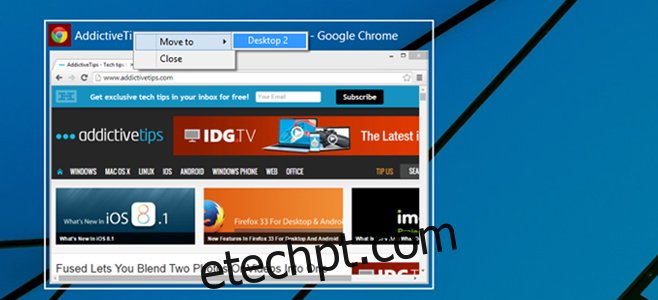
Ainda surpreende o fato de que essa opção não esteja disponível diretamente na área de trabalho, o que tornaria o gerenciamento de janelas ainda mais eficiente. Imagine, por exemplo, abrir um aplicativo em um desktop e querer transferi-lo para outro sem precisar sair da tela atual; isso tornaria o fluxo de trabalho mais rápido. O OS X permite arrastar um aplicativo diretamente para outro desktop, apesar da alternância entre os espaços ser um pouco lenta. Isso destaca porque a abordagem do OS X é superior nesse aspecto e como ela poderia ser implementada no Windows.